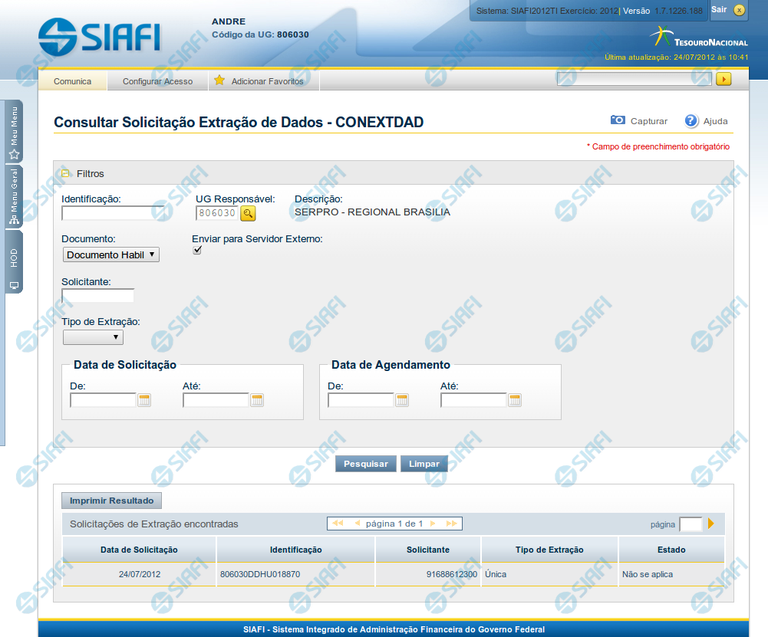CONEXTDAD - Consultar Solicitação de Extração de Dados
Consultar Solicitação de Extração de Dados
O acesso a esta funcionalidade pode ser feito diretamente pelo nome abreviado da transação: CONEXTDAD.
Para consultar as Solicitações de Extração de Dados cadastradas, preencha os campos do bloco "Filtros" e clique no botão "Pesquisar".
O resultado da consulta é uma lista das Solicitações de Extração de Dados que atendem às restrições definidas nos campos dos Filtros.
Caso não queira informar determinado parâmetro de pesquisa, deixe em branco o campo correspondente.
Filtros – Bloco constituído pelos campos para informação dos parâmetros da consulta, descritos a seguir. Os parâmetros podem ser combinados à vontade, exceto os que são mutuamente excludentes.
O símbolo "-" antes da palavra "Filtros" indica que o bloco está expandido, exibindo seu conteúdo. Após ser apresentado o resultado da consulta, esse bloco estará contraído e exibirá o símbolo "+" antes da palavra "Filtros", indicando que o conteúdo do bloco está oculto. Clique no símbolo "+" para expandir o bloco de filtros e visualizar os parâmetros da consulta.
Identificação – Informe a identificação da Solicitação de Extração de Dados que você deseja consultar, com 16 (dezesseis) posições alfanuméricas, que devem obedecer à seguinte regra de formação:
| Nº caracteres | Informação |
|---|---|
| 6 posições | [Número da UG Solicitante] + |
| 1 posição | [Categoria de Extração. Exemplo: D = Documento] + |
| 2 posições | [Classe da Extração. Exemplo: DH = Documento Hábil] + |
| 1 posição | [Periodicidade. Exemplo : U = Única] + |
| 6 posições | [Sequencial Numérico] |
UG Responsável – Informe o código da Unidade Gestora responsável pela solicitação de extração de dados que você deseja consultar, com 6 (seis) posições numéricas. Esse campo dispõe de lupa de pesquisa para facilitar o preenchimento, e é de preenchimento obrigatório. Não há filtro de Órgão Responsável.
Descrição – Descrição (ou nome) da Unidade Gestora correspondente ao código informado no campo "UG Responsável".
Documento – Informe o tipo de Documento do qual os dados serão extraídos.
Atualmente, as solicitações de extrações contemplam somente Documentos Hábeis.
Solicitante – Informe o CPF do usuário SIAFI que cadastrou as Solicitações de Extração de Dados que você deseja consultar.
Tipo de Extração – Selecione o Tipo de Extração que você deseja pesquisar. Pode ser: "Todas", "Única" ou "Periódica".
Data de Solicitação – Bloco constituído pelos campos a seguir:
De – Data inicial a partir de quando você deseja visualizar as Solicitações de Extração de Dados.
Até – Data final até quando você deseja visualizar as Solicitações de Extração de Dados.
Data de Agendamento – Bloco constituído pelos campos a seguir:
De (Data Inicial) – Data inicial a partir de quando você deseja visualizar os Agendamentos de Extração de Dados.
Até (Data Final) – Data final até quando você deseja visualizar os Agendamento da Extração de Dados.
Campos de Resultados
Solicitações de Extração encontradas – é exibida uma lista contendo as Solicitações de Extração de Dados recuperadas da base de dados, baseada no(s) filtro(s) informados na consulta. São exibidos os campos descritos a seguir:
Clique em qualquer um dos resultados listados para acionar a funcionalidade Detalhar Extração de Dados correspondente.
Data de Solicitação – Data de realização da Solicitação da Extração de Dados.
Identificação – Código que identifica a Solicitação de Extração de Dados.
Solicitante – CPF do usuário SIAFI que cadastrou a Solicitação de Extração de Dados.
Tipo de Extração – Tipo de Extração da Solicitação de Extração de Dados, podendo ser "Única" ou "Periódica".
Estado – O Estado da Solicitação de Extração de Dados pode ser "Ativa" ou "Inativa". Quando o campo Tipo de Extração for igual a "Periódica", o valor do campo Estado será "Não se Aplica", pois tal tipo de extração não poderá ser ativado ou desativado.
Botões
Pesquisar – Clique neste botão para comandar a pesquisa das Extrações de Dados cadastradas, atendendo aos parâmetros de filtro que você informou. Caso você não informe nenhum parâmetro, serão apresentadas todas as Solicitações de Extrações de Dados.
Limpar – Clique neste botão para limpar todos os valores informados nos campos do bloco "Filtros".
Imprimir Resultado – Clique neste botão para imprimir as informações sobre as Solicitações de Extrações de Dados recuperadas na consulta.
Próximas Telas
Ações do documento